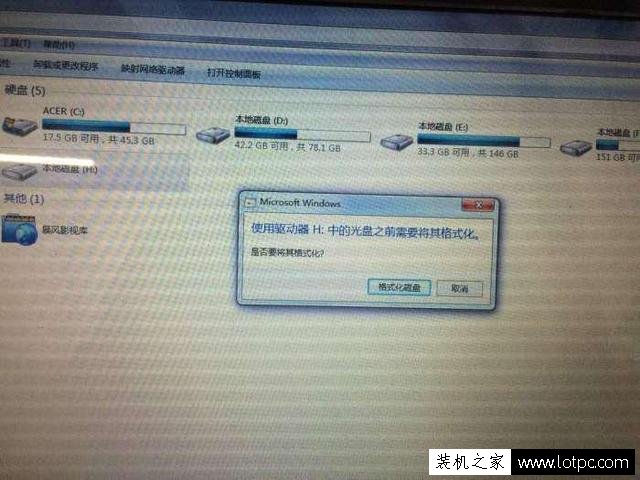移动硬盘分区,移动硬盘分区及移动硬盘分区怎么分
移动硬盘是一种便携式存储设备,通常用于备份和存储大量数据。当您需要对存储在移动硬盘上的数据进行组织和管理时,分区是必不可少的。在本文中,我们将介绍移动硬盘分区的基础知识,并提供一些有用的技巧和步骤,以帮助您更好地管理您的移动硬盘。

什么是分区?
在计算机中,分区是指将硬盘分成多个逻辑部分的过程。每个分区都有自己的文件系统和文件存储空间。分区的目的是使数据更加有序和易于管理,同时提高硬盘的性能和可靠性。在移动硬盘中,分区可以帮助您将数据按照不同的类型或用途进行组织,例如将音乐、视频、文档和照片分别保存在不同的分区中。
如何分区?
分区移动硬盘的过程并不复杂,只需要遵循以下步骤即可:
1. 首先,将移动硬盘连接到您的计算机上。如果您使用的是Windows操作系统,移动硬盘应该会自动被识别并显示在“我的电脑”中。如果您使用的是Mac操作系统,移动硬盘应该会自动出现在桌面上。
2. 打开计算机上的“磁盘管理”工具。在Windows操作系统中,您可以按下“Win + X”键,然后选择“磁盘管理”。在Mac操作系统中,您可以打开“应用程序”文件夹,然后选择“实用工具”中的“磁盘工具”。
3. 在磁盘管理工具中,找到您的移动硬盘并右键单击它。然后选择“缩小卷”或“新建简单卷”(Windows操作系统)或“分区”(Mac操作系统)。
4. 在弹出的对话框中,您可以选择要创建的分区数量、分区大小和文件系统类型。您可以选择NTFS(Windows操作系统)或HFS+(Mac操作系统)作为文件系统类型。
5. 最后,按照提示完成分区过程。在Windows操作系统中,您需要指定分区的驱动器号码和分区标签。在Mac操作系统中,您需要为每个分区指定名称和大小。
如何管理分区?
一旦您已经成功地将移动硬盘分区,您可以使用以下技巧和步骤来管理它们:
1. 重命名分区:在Windows操作系统中,您可以右键单击分区,然后选择“重命名”。在Mac操作系统中,您可以单击分区并按下“Enter”键来编辑分区名称。
2. 合并分区:如果您想要将两个相邻的分区合并为一个分区,您可以使用磁盘管理工具中的“扩展卷”(Windows操作系统)或“合并分区”(Mac操作系统)选项。
3. 调整分区大小:如果您需要调整分区大小,您可以使用磁盘管理工具中的“扩展卷”(Windows操作系统)或“调整分区大小”(Mac操作系统)选项。
4. 删除分区:如果您需要删除某个分区,您可以使用磁盘管理工具中的“删除卷”(Windows操作系统)或“删除分区”(Mac操作系统)选项。
结论
移动硬盘分区是管理和组织数据的重要步骤。通过遵循上述步骤和技巧,您可以轻松地将移动硬盘分区,并更好地管理和保护您的数据。无论是在Windows操作系统还是Mac操作系统中,分区都是一项非常简单的任务,任何人都可以轻松完成。
我告诉你msdn版权声明:以上内容作者已申请原创保护,未经允许不得转载,侵权必究!授权事宜、对本内容有异议或投诉,敬请联系网站管理员,我们将尽快回复您,谢谢合作!